萬盛學電腦網 >> 圖文處理 >> Photoshop教程 >> ps鼠繪教程 >> PS把MM圖片轉為手繪效果
PS把MM圖片轉為手繪效果

原圖

最終效果

1、打開原圖素材,把圖片分辨率從70調為150,復制一層,創建曲線調整圖層,稍微調亮一點。新建一個圖層按Ctrl + Alt + Shift + E 蓋印圖層,適當給人物磨皮,方法自選。
新建一個圖層,用吸管吸取皮膚顏色,用透明度較低的畫筆在人物臉上畫皮膚,可適當降低圖層不透明度。

2、嘴巴部分的處理:
用鋼筆工具勾出嘴巴的輪廓路徑,轉為選區後按Ctrl + Alt + D 羽化4個像素,按Ctrl + B 調整色彩平衡。再對顏色不協調的地方進行處理,再用吸管吸取嘴巴中間的顏色,畫出嘴縫路徑,然後描邊。再用黑色畫筆在嘴角處點一下,用塗抹工具塗抹開,用白色畫筆畫出嘴巴高光,過程如下圖。

3、眼珠部分的處理:
用白色柔角畫筆畫出眼白,可降低不透明度畫眼珠。用鋼筆工具勾出眼珠路徑,轉為選區後填充黑色,再用白色畫筆畫出高光。

4、眼線,眼皮部分的處理:
新建一個圖層,用鋼筆勾出眼線、雙眼皮、下眼皮,不要建立在同一個路徑裡。(具體大小根據實際情況而定)勾選模擬壓力描出剛才勾出的路徑,要分開圖層然後進行塗抹。

5、分別勾出眼角,睫毛路徑,不要建立同一個路徑裡,描邊的時候勾選模擬壓力。
6、用3個像素的白色畫筆工具在眼角處點一下,適當高斯模糊。

7、如上圖4所示用鋼筆勾出睫毛的路徑,然後描邊路徑做出睫毛,效果如下圖。

8、鼻子部分的處理:
新建一個圖層用鋼筆工具勾出鼻子邊緣路徑,用深色畫筆描邊。鼻孔也用深色描邊。鼻頭上面按原圖高光的位置重新畫上高光 。

9、頭發部分的處理:
用鋼筆勾出頭發路徑,轉為選區後高斯模糊。勾出頭發路徑,按走向畫,用自己喜歡的顏色描邊路徑。筆刷設置如下圖。
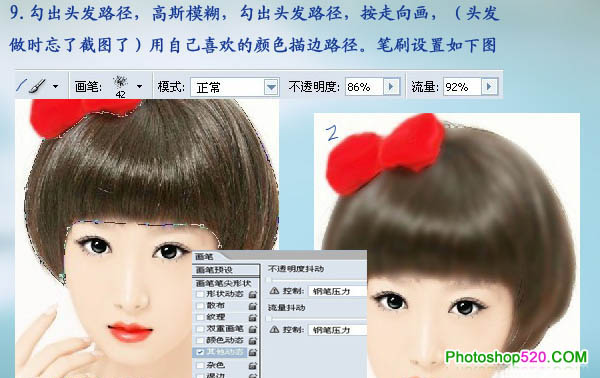
10、頭發大致畫好後的效果如下圖。

11、衣服部分的處理:
用鋼筆勾出衣服路徑,填充藍色,再用深色畫出暗部,再用亮色畫出光的地方,然後塗抹。

12、指甲部分的處理:
用鋼筆工具勾出指甲路徑,轉為選區後填充自己喜歡的顏色,最後加上高光,過程如下圖。

13、再勾出手臂衣服等部分的線條,用1像素描邊,可適當降低不透明度。

最後加上背景,再處理一下細節,完成最終效果。




